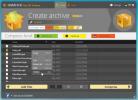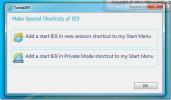Windows'ta Skype Ses, Video ve Ekran Paylaşımı Çağrılarını Kaydetme
Bugünlerde bir Skype hesabı olması olağandışı değil. PC'nizde otururken veya cep telefonunuzda hareket halindeyken başkalarıyla iletişim kurmaya çalışsanız da, milyar dolarlık VoIP hizmeti sesli ve görüntülü aramalar için fiili standart haline gelmiştir. Ancak sundukları için oldukça kullanışlı olsa da, uygulama asla yaptığınız aramaları kaydetmek için herhangi bir seçenek belirlemedi. Skype ile bir çağrıyı kaydetmek istemenizin pek çok iyi nedeni olabilir, ancak özellikle video görüşmeleri kaydetmek söz konusu olduğunda bunu yapmanıza izin veren birçok ücretsiz uygulama yoktur. Geçen hafta Fatima, root olmayan bir Android cihazda Skype çağrılarını kaydetme. Bugün, Skype çağrılarını Windows'a nasıl kaydedeceğinizi göstereceğiz.
Sesli aramalar
Skype sesli aramayı kaydetmek, web sesli aramaları kaydetmek için kaliteli uygulamalarla doldurulduğundan oldukça basit bir şeydir. MP3 Skype Kaydedici gitmek için en iyi yoldur. İndirmek ücretsizdir ve Skype kullanarak yaptığınız aramaları oldukça kolay bir şekilde kaydetmenizi sağlar. Tüm Windows işletim sistemlerinde çalışır ve birinci sınıf ses kalitesi sunar.
Uygulamayı bilgisayarınıza indirip yükledikten sonra, Görev Çubuğunda sistem tepsisi simgesini göreceksiniz. Çift tıklandığında ana uygulama penceresini açabilirsiniz.
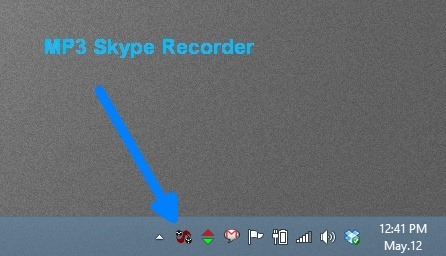
Program spor kolay bir arayüz. Arayüzünde, kaydedilen sesli aramaların kaydedileceği çıkış dizinini belirtmek için bir seçenek bulacaksınız. Uygulama tüm çağrıları MP3 formatında saklar, yani çoğu cihaz ve medya oynatıcı bunu sorunsuz bir şekilde çalacaktır. Ayrıca, açılır menülerle ilgili olarak Örnekleme hızı, bit hızı ve kayıt modu gibi birkaç kayıt ayarını da kontrol edebilirsiniz.
Başlamak için MP3 Skype Kaydedicideki ON düğmesine tıklayın.

Şimdi Skype’ın masaüstü istemcisine gidin ve yeşil ile tıklayarak gerekli alıcıyla sesli görüşmeye başlayın Aramak düğmesine dokunun.
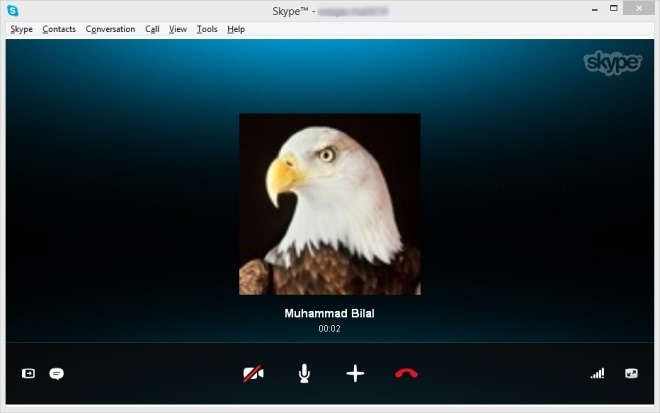
Daha sonra, masaüstünün sağ alt köşesinde kayıt işleminin başlatıldığını ve kaydedildiğini belirten küçük bir bildirim açılır. Bildirim hem sizin hem de alıcınızın Skype Kimliğini gösterir.

Skype'ta bir aramayı bitirdiğinizde (Kırmızı düğmeye tıkladıktan sonra), kayıt otomatik olarak sizin için hedef klasöre kaydedilmişse ve istediğiniz herhangi bir medya oynatıcı uygulamasında oynatabilirsiniz. seçim.

Video görüşmeleri
Skype ayrıca kullanıcılarına görüntülü arama seçeneği sunar ve bunları da kaydetmeniz gerekiyorsa, Skype için Ücretsiz Görüntülü Arama Kaydedici şık bir çözüm sunar. İnternette bulunan ve ücretsiz denemede kaydı birkaç dakika ile sınırlayan gazillion ücretli uygulamaların aksine, bu uygulama sınırsız video kaydı sunar.
Uyarı: Yükleme sırasında, kurulum programı ek istenmeyen yazılımlar indirmeye ve yüklemeye çalışır. Ancak, istendiğinde bu tür tekliflerin işaretini kaldırarak ve reddederek bunu kolayca önleyebilirsiniz.

Skype spor için Ücretsiz Görüntülü Arama Kaydedici ölü basit bir arayüz. Kayıt, duraklatma / durdurma düğmelerini taşır ve kaydedilen aramanın uzunluğunu belirtmek için zamanlayıcıyı görüntüler. Tüm kişilerden (siz dahil) videoları resim içinde resim modunda kaydetmenize olanak tanır. Ancak, yalnızca alıcı tarafı ile sınırlamayı seçebilir ve açılır menüden tercih ettiğiniz yöntemi belirterek yalnızca çağrıdan ses kaydedebilirsiniz.

Uygulamanın Seçenekler penceresine gidebilir ve Video Sesi ve Çıktı sekmeleri altında diğer ayarları değiştirebilirsiniz. Örneğin, video codec bileşenini belirtmenize izin verirse, ses ve video için bit hızını değiştirebilir veya dosyanın kare hızını ve örnek hızını değiştirebilirsiniz.

Bu uygulamayı kullanarak video görüşmesi kaydetmek oldukça basittir. Uygulama çalışırken Skype'ı başlatın ve video görüşmesini başlatın.
Ücretsiz Görüntülü Arama Kaydedici'ye geri dönün ve Kayıt düğmesine basın. Bu, kayıt işlemine başlayacaktır ve çağrıyı istediğiniz sürece kaydedebilirsiniz. Tamamlandığında, çıktıyı kaydetmek için ‘Durdur’u tıklayın.

Uygulama kayıtları MP4 formatında saklayarak, çoğu multimedya cihazında ve masaüstü ve mobil cihazlarda medya oynatıcı uygulamalarında oynatmanıza izin verir.
Paylaşılan Ekran
Skype'ın cephaneliğindeki bir başka şık özellik, ekranları Skype kişilerinizle paylaşma yeteneğidir. Neyse ki, Skype için Ücretsiz Görüntülü Arama Kaydedici, ihtiyacınız varsa bunları da kaydetmenizi sağlar. Bir video görüşmesi oturumu sırasında, alıcınız masaüstünü sizinle Skype'ta paylaşmaya başlarsa, uygulama otomatik olarak bunları sizin tarafınızdan başka bir giriş yapılmasını gerektirmeden kaydeder.

Arama
Yakın Zamanda Gönderilenler
Hamster Zip Archiver 7-Zip'e Daha Hızlı Ve Daha Dostu Alternatif
7-zip, mevcut en iyi arşivleme aracı olmasına rağmen, çok daha iyi ...
Ace Clipboard ile Metin ve Görüntü Girişlerini Görüntüleyin, Düzenleyin, Yapıştırın ve Yönetin
Daha önce, aşağıdakiler de dahil olmak üzere birçok pano yöneticisi...
Tweak IE9 ile Internet Explorer 9'u Ayarlayın ve Özelleştirin
TweakIE9 Internet Explorer 9 Kullanıcı Arabirimi, Başlatma Davranış...